Realiza SOPA DE LETRAS en Power Point
Una sopa de letras es un pasatiempo clásico y educativo que ha cautivado a personas de todas las edades durante generaciones. Este juego desafía la capacidad de observación y habilidades de búsqueda de palabras de los jugadores, mientras estimula el cerebro y mejora el vocabulario. En esta era digital, donde las aplicaciones y juegos interactivos son omnipresentes, la creación de una sopa de letras en PowerPoint puede ser una forma creativa de llevar este pasatiempo a un entorno digital. Aunque no es una herramienta diseñada específicamente para juegos interactivos, PowerPoint ofrece una plataforma para diseñar sopa de letras estáticas que pueden ser útiles para la enseñanza, el aprendizaje y la diversión. En este artículo, exploraremos cómo crear tu propia sopa de letras en PowerPoint, lo que te permitirá personalizar este pasatiempo clásico para diferentes propósitos, ya sea en el aula, como actividad de entretenimiento o como herramienta de aprendizaje personalizado.
Ppuedes crear una imagen de una sopa de letras en PowerPoint. Aquí te indico cómo hacerlo:
- Abre PowerPoint y crea una nueva diapositiva en blanco.
- Para crear la cuadrícula de la sopa de letras, puedes usar la función de formas de PowerPoint. Ve a la pestaña “Insertar” y selecciona “Formas”.
- Elige la forma “Rectángulo” y dibuja un rectángulo grande en la diapositiva para representar la cuadrícula de la sopa de letras. Ajusta el tamaño según tus necesidades.
- Luego, debes agregar líneas horizontales y verticales para dividir el rectángulo en celdas. Para hacerlo, selecciona la forma “Línea” y dibuja líneas tanto horizontal como verticalmente en la cuadrícula. Mantén presionada la tecla “Shift” mientras dibujas para asegurarte de que las líneas sean rectas.
- Rellena las celdas de la cuadrícula con letras para formar la sopa de letras. Puedes utilizar la herramienta de texto para agregar letras a cada celda.
- Para hacer que las palabras a buscar en la sopa de letras sean menos visibles, puedes cambiar el color de fondo de esas celdas o reducir la opacidad de las letras. Para cambiar el color de fondo, selecciona una celda y ve a la pestaña “Formato de forma” y luego a “Relleno”. Para cambiar la opacidad de las letras, selecciona el texto y ajusta la opacidad en la pestaña “Formato de texto”.
- Puedes personalizar la apariencia de tu sopa de letras agregando colores, fondos o imágenes de fondo en la diapositiva.
- Añade una lista de palabras a buscar en la sopa de letras en una parte de la diapositiva o en una diapositiva adicional.
Una vez que hayas completado estos pasos, tendrás una representación estática de una sopa de letras en PowerPoint. Los estudiantes pueden verla en la presentación, pero no podrán interactuar con ella como lo harían con una sopa de letras tradicional impresa en papel o en una aplicación interactiva.















Deja un comentario.